处理RAW文件,了解Adobe Camera Raw各种工具的运用
来源 影像视觉 发布时间 2011-03-30
9收拾垃圾
将污点去除类型设置为仿制,半径设置为10。在前景石头路上的垃圾处单击,生成一个红色的仿制圆圈。然后将绿色的取样圆圈拖动至干净的草地,取样点中的草地将会覆盖原先画面中的垃圾。
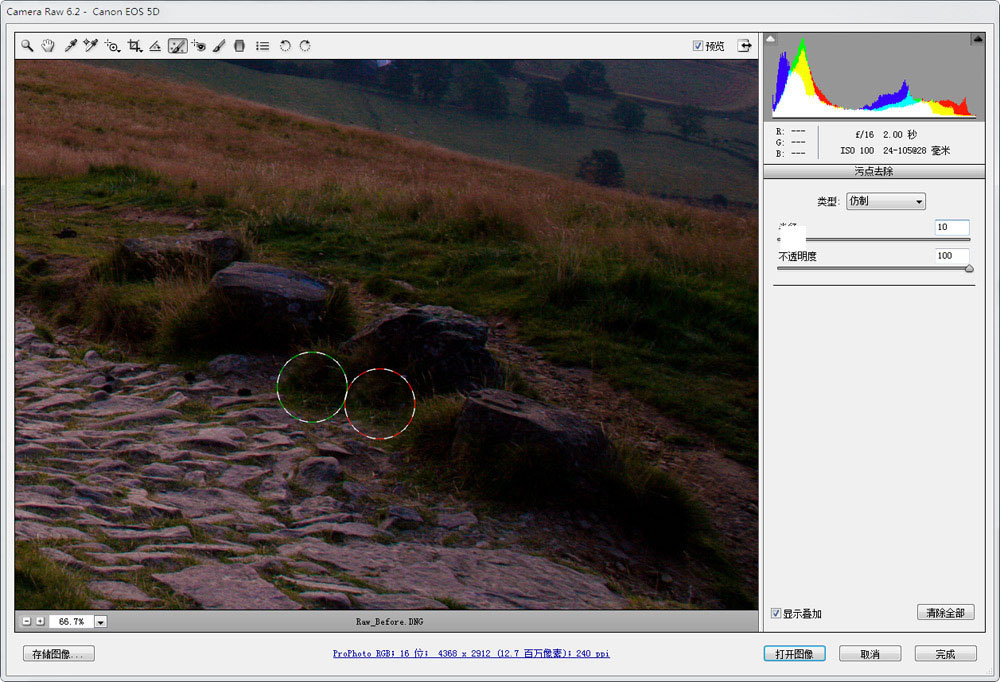
10降低噪点
将画面放大至100%,这样有助于我们更加有效的判断画面降噪效果。选择细节调板,将减少杂色中的明亮度选项设置为25,移除画面颗粒。接下来将颜色选项设置为100,移除色彩噪点。
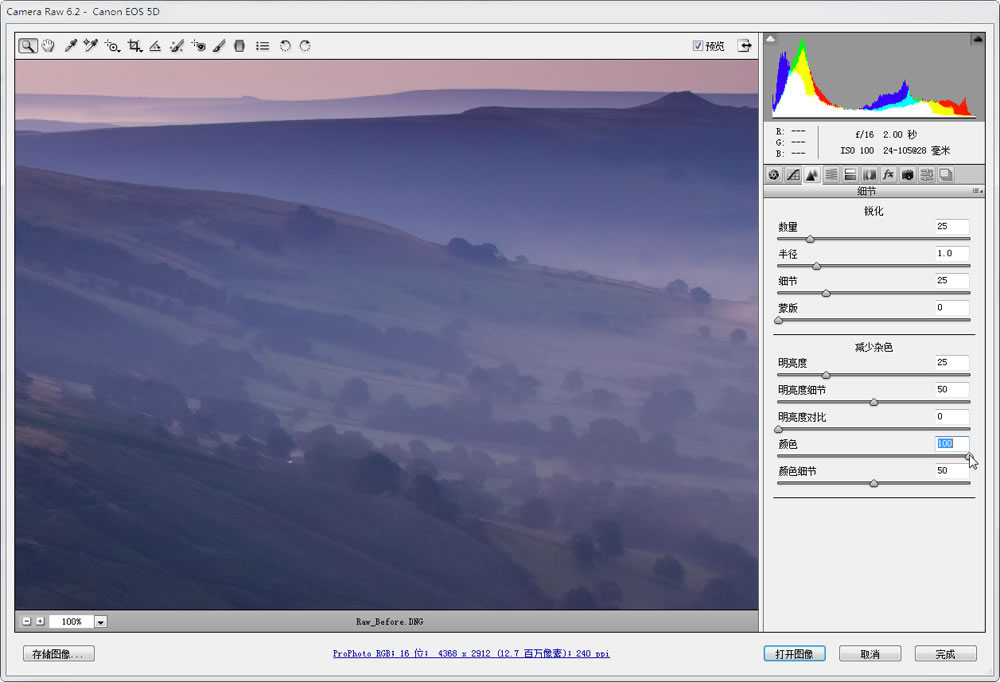
11调整构图
从工具栏中选择拉直工具,沿着地平线从左到右拉一条直线,使画面平整。然后我们基本调板,将饱和度滑块设置为+17,对画面整体色彩进行最后的强化。
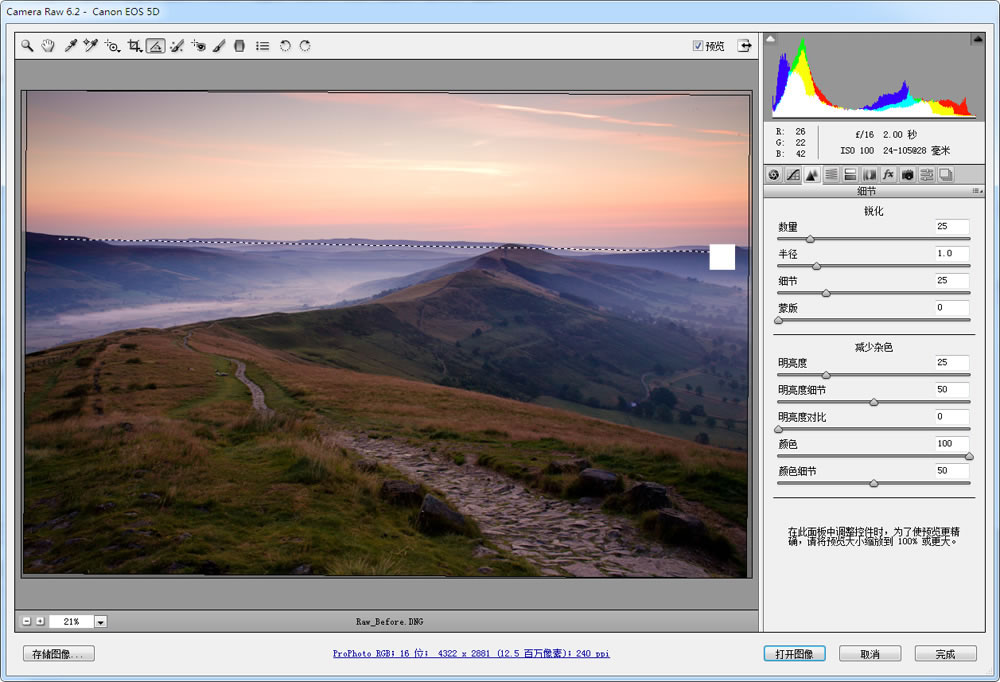
12打开文件
我们将会在Photoshop主界面中看到经过我们调整与裁切的最后结果,我们可以根据需要保存或打印输出这幅照片。我们所做的一切操作都不会对原有的RAW文件造成任何影响。
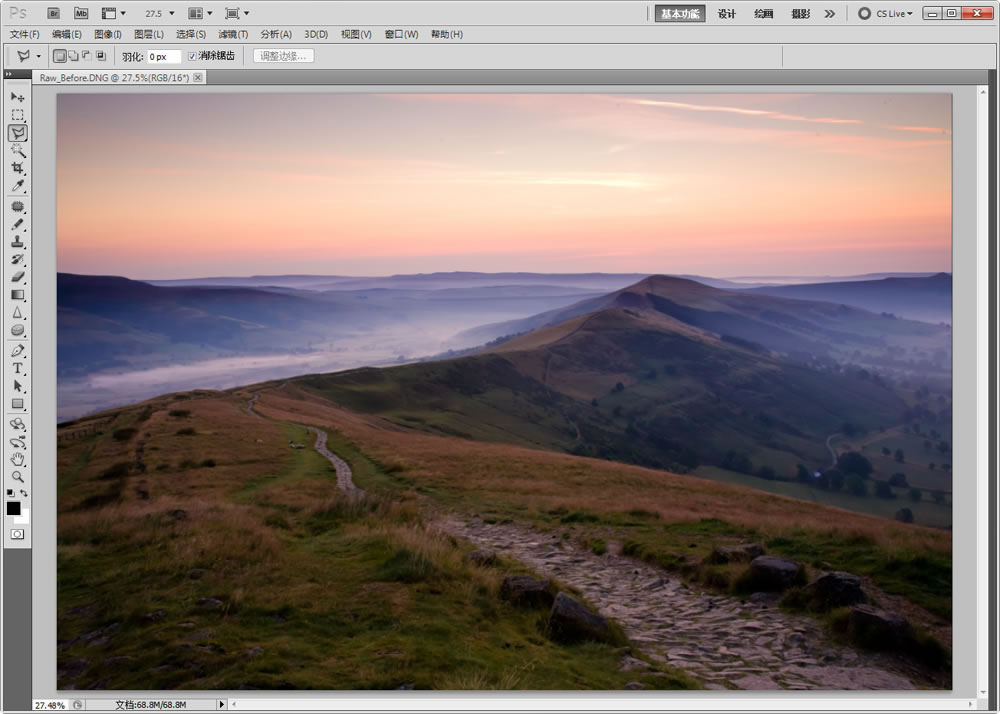
渐变滤镜
渐变滤镜和传统摄影滤镜类似,能帮助我们提亮或压暗画面中的指定区域。过去人们在拍摄黑白照片时,通常使用不同颜色的滤镜放在镜头前,对特定色彩明暗进行控制。例如说,红色滤镜可以压暗画面中的蓝色部分,使白云更加突出。但数字年代的工具与这些传统技巧相比,所能起到的影调控制作用更加强大。
自然饱和度
使用饱和度滑块增强RAW图像的色彩饱和度时,很容易造成画面过饱和。自然饱和度滑块只对画面中饱和度较弱的色彩进行调整,能避免这一问题的出现。另外,该选项对于风光照中常见的绿色或蓝色等色彩控制效果也更为独到。
| 上一页123 |